win10打不开网络和共享中心
更新时间:2024-06-20 13:01:32作者:jiang
在使用Windows 10系统时,我们常常会遇到无法打开网络和共享中心的问题,网络和共享中心是一个重要的功能,它可以帮助我们管理和设置网络连接,解决网络问题。有时候我们点击网络和共享中心,却发现它无法正常打开。如何解决这个问题呢?下面将介绍一些Win10系统打开网络和共享中心的步骤,希望能帮助大家解决这一困扰。
操作方法:
1.win10系统设置网络的时候都需要打开网络和共享中心来实现上网。
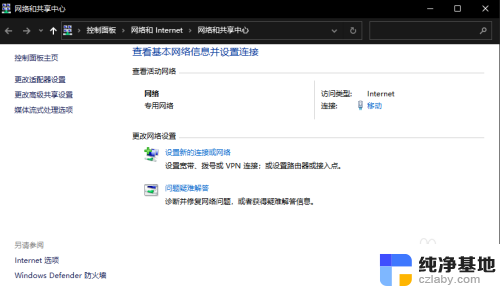
2.方法1:右键桌面右下角网络小图标,选择打开网络和Internet设置。
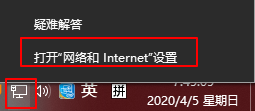
3.这时会打开“Windows设置 - 网络和Internet设置 - 状态”设置窗口,在“高级网络设置”区域可以看到“网络和共享中心”链接。
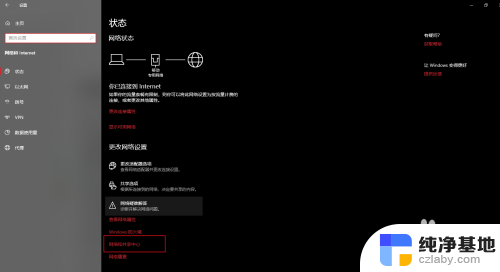
4.点击链接即可打开“控制面板\网络和 Internet\网络和共享中心”。
5.方法2:右键桌面的网络图标,选择属性即可打开网络共享中心。
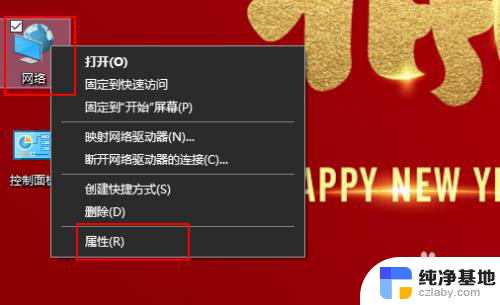
6.方法3:右键开始菜单,选择搜索。输入网络和共享中心,即可自动搜索在顶端显示,点击后立即打开。
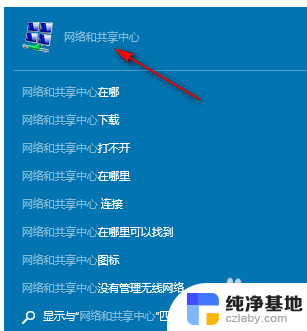
7.以上是所有方法,选择适合自己的方法使用。
以上就是win10打不开网络和共享中心的全部内容,有需要的用户可以根据以上步骤进行操作,希望对大家有所帮助。
- 上一篇: 怎么把电脑硬盘分区合并
- 下一篇: w10怎么关闭开机密码pin
win10打不开网络和共享中心相关教程
-
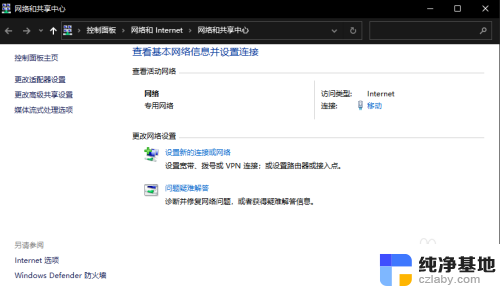 电脑的网络共享中心在哪里打开
电脑的网络共享中心在哪里打开2024-06-07
-
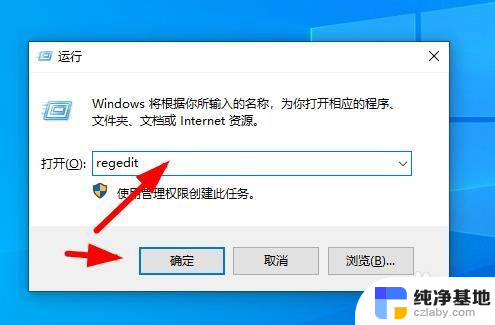 win10网络和internet打不开
win10网络和internet打不开2024-08-07
-
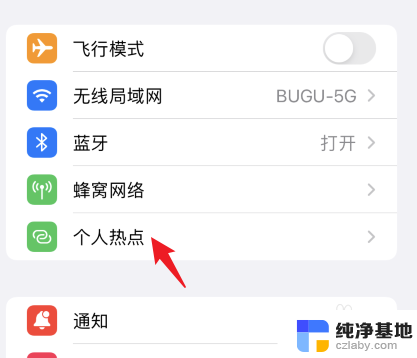 iphone usb共享网络 win10
iphone usb共享网络 win102023-12-30
-
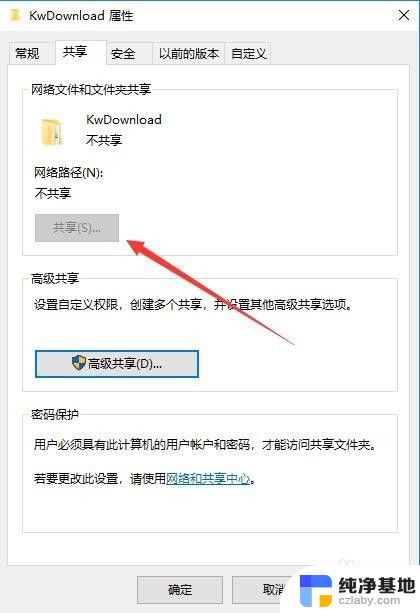 网络文件和文件夹共享为灰色
网络文件和文件夹共享为灰色2024-02-12
win10系统教程推荐